Linux 가상 머신에서 node.js 개발 환경을 구축하는 방법
여기서는 vmware를 사용합니다.
vmware를 설치한 후 새 가상 머신을 클릭하고 나중에 운영 체제를 설치하도록 선택한 다음 구성합니다. 가상머신 설정은 다음과 같습니다. 게스트 운영체제: 기타
가상머신 이름: node.js
위치: d: vmnode.js; 기타 기본값
}
가상 머신이 구축되었으며 구성은 그림과 같습니다.
여기서 주의가 필요한 문제가 있습니다: 그것은 가상 머신의 네트워크 어댑터입니다. 여기서는 브리지 모드를 선택합니다. 이 모드에서 vmware에 의해 가상화된 운영 체제는 LAN의 독립적인 호스트와 같으며(호스트와 가상 머신은 P2P 상태에 있음) 네트워크의 모든 머신에 액세스할 수 있습니다. (여기서 내 호스트 IP는 192.168.1.49이고 가상 머신 IP는 192.168.1.59입니다.) 귀하의 네트워크 환경이 브리징에 적합하지 않다면 NAT 모드를 선택하세요.
그런 다음 이미지를 다운로드합니다. 물론 다른 Linux 시스템도 사용할 수 있습니다. Baidu centos 다운로드에서 첫 번째 항목을 직접 클릭한 다음 dvdiso를 다운로드합니다. 약 4GB.
이미지 다운로드 후 가상 머신 설정을 클릭하고 CD/DVD 탭에서 iso 이미지 파일을 선택하세요.
시작을 클릭하고 가상 머신으로 이동한 후 첫 번째 머신을 선택하여 설치를 시작하세요.
1. 설치 프로세스가 진행 중이므로 기본 언어(영어)를 사용한 후 계속을 클릭하여 계속하세요.
 2. 여기
2. 여기
을 클릭합니다.
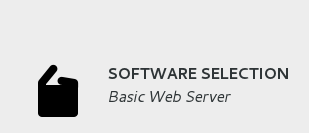
이지만, 다시 클릭하여 
설치를 기다리는 동안 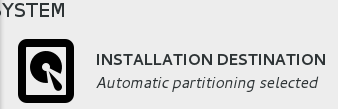
을 클릭하여 관리자 비밀번호 설정을 시작하세요. 설정 후 약 3~5분 정도 설치가 완료될 때까지 기다립니다. 설치가 완료되면 재부팅 버튼을 눌러 다시 시작하세요. 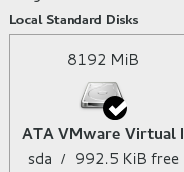
이제 CentOS 설치가 완료되었습니다. 간단하게 몇 가지 설정을 해보겠습니다.
vi를 사용하여 etc/sysconfig/network-scripts/ 디렉터리의 네트워크 카드 구성 파일을 수정하고 마지막 onboot를 yes로 수정하세요. centos7에서는 기본적으로 네트워크 카드가 꺼져 있기 때문입니다. 수정이 완료되면 wq 저장하고 종료합니다. 아래 그림과 같이
구성 파일을 수정한 후 systemctl restart network 명령을 입력하여 가상 머신 네트워크를 다시 시작합니다.
ifconfig 명령을 입력하면 IP 주소가 획득된 것을 확인할 수 있습니다. 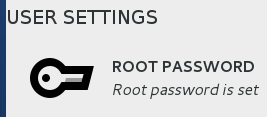
2. Nodejs 및 관련 소프트웨어 설치
먼저 xshell 설치를 작성합니다. (선택 사항, 설치하지 않아도 nodejs 개발에 영향을 미치지 않습니다.) 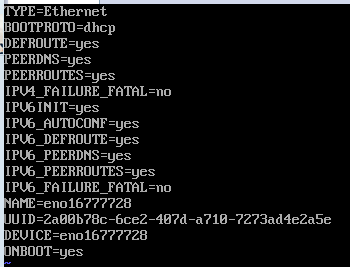 xshell: xshell은 터미널 원격 제어 목적을 더 잘 달성하기 위해 Windows 인터페이스 아래 다른 시스템의 원격 서버에 액세스하는 데 사용할 수 있습니다.
xshell: xshell은 터미널 원격 제어 목적을 더 잘 달성하기 위해 Windows 인터페이스 아래 다른 시스템의 원격 서버에 액세스하는 데 사용할 수 있습니다.
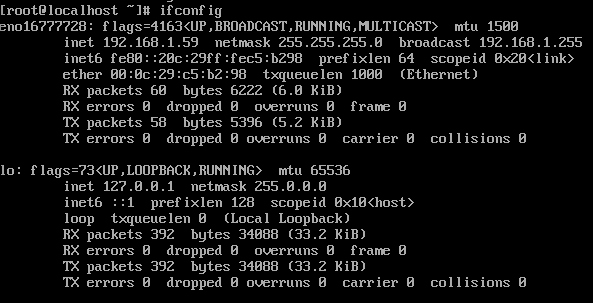 /******************나는 고의적인 구분선입니다******************************** **/
/******************나는 고의적인 구분선입니다******************************** **/
1. epel을 설치하고
yum install epel-release
명령을 입력합니다. 2. nodejs를 설치하고
yum install nodejs
명령을 입력합니다. 다운로드 및 설치 완료 후 node --version 명령을 입력하여 버전 번호가 설치되었는지 확인합니다.
3. mongodb 서버를 설치하고
yum install mongodb-server
명령을 입력합니다. 4. mongodb 클라이언트를 설치하고
명령을 입력합니다.yum install mongodb
等待下载安装完成后,输入命令mongo --version查看版本号是否安装完成
5.安装redis,输入命令
yum install redis
等待下载安装完成后,输入命令redis-cli --version查看版本号是否安装完成
三.node测试运行
下面简单写个小程序来运行一下。
vim test.js
var name = "qin";
console.log("hello "+name);
wq保存退出,输入命令node test.js ,即可看到结果。
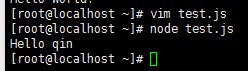
위 내용은 Linux 가상 머신에서 node.js 개발 환경을 구축하는 방법의 상세 내용입니다. 자세한 내용은 PHP 중국어 웹사이트의 기타 관련 기사를 참조하세요!

핫 AI 도구

Undress AI Tool
무료로 이미지를 벗다

Undresser.AI Undress
사실적인 누드 사진을 만들기 위한 AI 기반 앱

AI Clothes Remover
사진에서 옷을 제거하는 온라인 AI 도구입니다.

Stock Market GPT
더 현명한 결정을 위한 AI 기반 투자 연구

인기 기사

뜨거운 도구

메모장++7.3.1
사용하기 쉬운 무료 코드 편집기

SublimeText3 중국어 버전
중국어 버전, 사용하기 매우 쉽습니다.

스튜디오 13.0.1 보내기
강력한 PHP 통합 개발 환경

드림위버 CS6
시각적 웹 개발 도구

SublimeText3 Mac 버전
신 수준의 코드 편집 소프트웨어(SublimeText3)
 AISI Assistant의 진정한 다운로드 Portal_aisi Assistant의 iPhone 설치 링크
Sep 16, 2025 am 11:30 AM
AISI Assistant의 진정한 다운로드 Portal_aisi Assistant의 iPhone 설치 링크
Sep 16, 2025 am 11:30 AM
AISI Assistant의 공식 다운로드 포털은 공식 웹 사이트 https://www.i4.cn/에 있으며 컴퓨터 및 모바일 다운로드, 지원 장치 관리, 애플리케이션 설치, 모드 전환, 화면 투영 및 파일 관리 기능을 제공합니다.
 Linux에서 Windows 프로그램을 실행하는 방법
Sep 18, 2025 am 03:25 AM
Linux에서 Windows 프로그램을 실행하는 방법
Sep 18, 2025 am 03:25 AM
torunwindowsprogramsonlinux, trythesemethods : 1.usewinetodirectlyrun.exefiles.2.installplayOnlinuxForeAsierWinEmangement.3. setupaWindowsVirtualMachinewithVirtualbox.4.uselutristoinstallandrunwindowseAmesseamlessy.
 Huawei Harmonyos 6 시스템은 '다음'접미사를 취소합니다 : 그것은 미래에 Native Hongmeng이 될 것입니다.
Sep 24, 2025 pm 04:12 PM
Huawei Harmonyos 6 시스템은 '다음'접미사를 취소합니다 : 그것은 미래에 Native Hongmeng이 될 것입니다.
Sep 24, 2025 pm 04:12 PM
9 월 18 일 최신 뉴스 인 Huawei Harmonyos6은 개발자를위한 여러 라운드의 미리보기 버전 Push를 출시했으며 최근 처음으로 시도한 일부 사용자에게 경험 자격을 열었습니다. 사용자 피드백에 따르면, 현재 시스템 이름은 더 이상 "다음"접미사를 표시하지 않으며 공식적으로 Harmonyos6.0으로 이름이 바뀌 었습니다. 화웨이는 처음에 2023 년 8 월 개발자 컨퍼런스에서 Harmonyosnext라는 이름을 처음으로 제안하여 Hongmeng 시스템이 새로운 개발 단계에 들어가서 진정한 원시 자체 개발을 실현하는 것을 목표로했습니다. Harmonyosnext의 가장 핵심 획기적인 획기적인 것은 독립적으로 개발 된 기본 시스템 아키텍처를 완전히 채택하고 Linux 커널 및 Android ASP 코드를 완전히 제거하며 Harmonyos 커널을 기반으로 응용 프로그램 만 실행하는 것입니다.
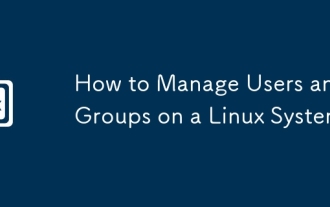 Linux 시스템에서 사용자 및 그룹을 관리하는 방법
Sep 05, 2025 am 08:01 AM
Linux 시스템에서 사용자 및 그룹을 관리하는 방법
Sep 05, 2025 am 08:01 AM
AddUser 또는 UserAdd, 2. Usermod를 사용하여 사용자를 생성, 3. DELUSER 또는 USERDEL로 사용자 삭제, 4. GroupAdd를 사용하여 그룹 생성, 5. GroupDOD-AG를 사용하여 그룹에 사용자 추가, 6. Groupdel에서 GPasswd-D를 사용하여 사용자를 제거, 7. Groupdel을 사용하여 그룹을 삭제하십시오. 계정, 비밀번호 정책 설정 및 합리적으로 그룹 권한을 할당합니다. 이러한 핵심 명령을 마스터하고 배포에 따라 적절한 도구를 선택함으로써 Linux 사용자 및 그룹의 관리를 효과적으로 실현할 수 있습니다.
 Linux에서 스크린 샷을 찍는 방법
Sep 15, 2025 am 03:35 AM
Linux에서 스크린 샷을 찍는 방법
Sep 15, 2025 am 03:35 AM
TOTAKESCREENSHOTSONLINUX : 1. useprtscnkeyforfullscreen, alt prtscnforactivewindow.2.usegnomescreenshottoolformoreoptions.3.usegnome-screenshotcommandinterminal.4.installandusscrotforlightweightscommand-linecapturing.
 Linux에서 프로그램 경로를 찾는 방법
Sep 16, 2025 am 08:56 AM
Linux에서 프로그램 경로를 찾는 방법
Sep 16, 2025 am 08:56 AM
TolocateAprogram'SinstallationPathonlinux, 사용 : 1. whithProgram_nameforquickpath 기반 lookup.2.whereisprogram_nametofindbinaries, manpages, andsources
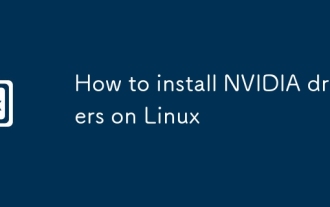 Linux에 NVIDIA 드라이버를 설치하는 방법
Sep 15, 2025 am 03:46 AM
Linux에 NVIDIA 드라이버를 설치하는 방법
Sep 15, 2025 am 03:46 AM
ifyoufacedIsplayOrperformanceIssuesHennIviDriversOnlinux, followthesesteps : 1. indidentifyyUrgPumoDelusinglSpci.2.useYourDipribution'SpackAgemanagerToinStallTherecommendedDriver.3
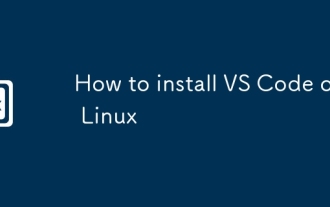 Linux에 대 코드를 설치하는 방법
Sep 16, 2025 am 09:04 AM
Linux에 대 코드를 설치하는 방법
Sep 16, 2025 am 09:04 AM
TOINSTALLVSCODEONLINUX, USETHEOFFICIALAPTREPOSOTIONFORAUTOMICOMICUTDATES, SNAPFORCROSS-DISTIOLCOMPATIBIED, ORAMANUALTARBALLFORFULLCONTROL.CHOOSEBARINGONOURSYSTEMANDNEDS.






